Installation und Ersteinrichtung
Ersteinrichtung
Einrichten des Lagers für den generischen Connector für Shops
Beim Ersten Programmstart legt der generische Connector für Shops ein für ihn zuständiges Automatik-Lager an. Dies bedeutet, es handelt sich um ein Lager, dessen Lagerbestand durch ein von Ihnen einzugebendes C#-Skript festgelegt wird.
Weitere Informationen zu **Automatik-Lager** erhalten Sie [hier](/yanis42/stammdatenverwaltung/admin/xxx/lager-skript).Bei der Ersteinrichtung legen wir lediglich ein Lager an, welches den Lagerbestand Ihrer Warenwirtschaft abzüglich aller offenen Bestellungen widerspiegelt.
Dazu gehen Sie bitte folgendermaßen vor:
-
Falls noch nicht geschehen installieren Sie das Modul Stammdatenverwaltung auf Ihrem Computer.
-
Starten Sie die Stammdatenverwaltung.
-
Klicken Sie auf
Stammdaten->Lager. -
Suchen Sie das Lager Ihrer Warenwirtschaft und öffnen Sie seine Eigenschaften per Doppelklick.
-
Im geöffneten Fenster finden Sie links unten den Eintrag
Lager-Id: <<wert>>. Bitte merken Sie sich diesen Wert und schließen das Fenster mitOK.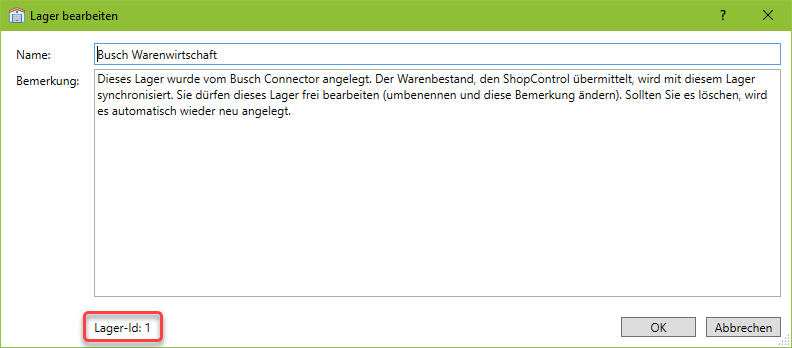
-
Suchen Sie das Lager
Lager für den generischen Connector für Shopsund öffnen Sie seine Eigenschaften per Doppelklick. -
Im sich öffnenden Fenster klicken Sie auf
Automatik-Skript bearbeiten.... -
Im sich darauf folgenden Fenster geben Sie folgendes Skript ein:
// Die Lager-Id des Warenwirtschafts-Lagers const int LAGER_WWS = 1; // Es muss einen Bestand im Lager der Warenwirtschaft geben und dieser muss mindestens 1 betragen if ((LagerBestand(LAGER_WWS) != null) && (LagerBestand(LAGER_WWS) > 0)) { // Die offenen Bestellungen davon abziehen var testBestand = LagerBestand(LAGER_WWS) - OffeneBestellungen(); // Der Bestand darf nicht kleiner als 0 sein if (testBestand < 0) { testBestand = 0; } // Nur Artikel mit Bestand nach CHECK24 übertragen if (testBestand > 0){ bestand = testBestand; } }Dabei geben Sie anstatt `LAGER_WWS = 1` die im Schritt 5. herausgefundene Lager-Id ein. In unserem Beispiel ist es die 1. -
Schließen Sie alle offenen Fenster mit
OK.
Nach der Einrichtung des Lagers erfolgt nun im nächsten Schritt die [Einrichtung der Preisliste für den generischen Connector für Shops](ersteinrichtung-preisliste).